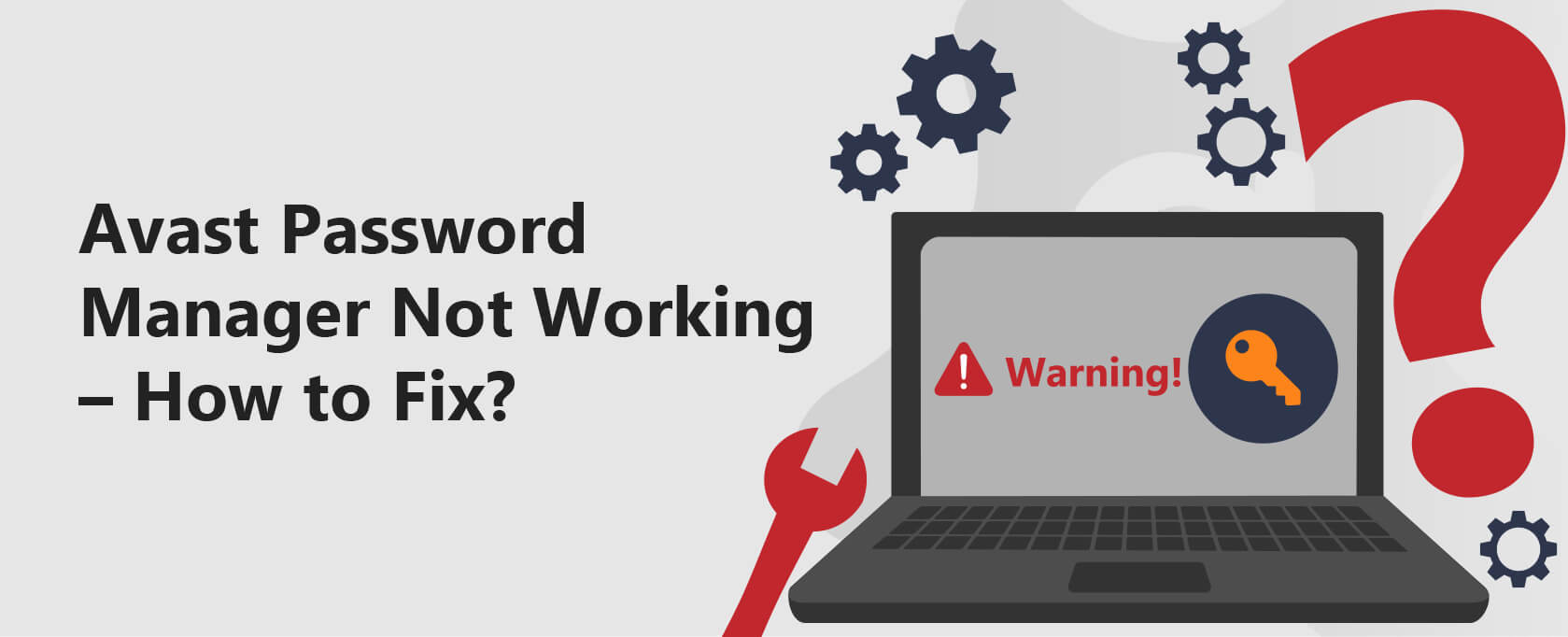Avastパスワードマネージャーが動作しない – 修正方法は?
このガイドでは、Avastパスワードマネージャーに関する問題を解決する方法を学びます。一般的な問題には以下のようなものがあります:
- Avastパスワードコンポーネントにアクセスできない。
- Avastパスワード拡張機能のエラー。
- Avastパスワードコンポーネントのエラー。
クイックサマリー
Avastパスワードマネージャー、またはAvastパスワードとも呼ばれるこのツールは、パスワードやその他の機密情報を保存・管理するために使用できます。機密情報には、クレジットカードの詳細、住所、個人的なメモが含まれます。
時間が経つにつれて、Avastパスワードマネージャーが正しく動作しないことに気づくかもしれません。いくつかの問題やバグがこの問題を引き起こす可能性があります。ここでは、Avastパスワードマネージャーが意図した通りに動作しない原因となる問題を修正する方法をいくつか紹介します。
Avastパスワードマネージャーが動作しない? – 以下の解決策をチェックしてください。
インターネット接続を確認する
オフラインの場合、Avastパスワードマネージャーは正しく動作しない場合があります。最良の結果を得るためには、アクティブなインターネット接続を持っていることを確認してください。インターネットが動作しているかどうかをテストするために、お気に入りのウェブページを開いてみてください。
それらがロードされない場合は、別のデバイスを使用してアクセスしてみてください。これにより、デバイスがインターネット関連の問題を抱えているか、またはインターネットがないかを確認できます。
アクティブな接続がない場合は、モデム/ルーターを再起動するか、インターネットサービスプロバイダーに連絡してみてください。デバイスにインターネット関連の問題がある場合は、デバイスを再起動してみてください。
プライベート/シークレットモードを使用しているか確認する
ほとんどのブラウザは、プライベート/シークレットモードでは拡張機能やアドオンを無効にします。この場合、Avastパスワード拡張機能は、シークレットモードで有効にしない限り、正しく動作しないかもしれません。
この修正は他のアドオンや拡張機能にも適用されます。
Avastパスワードマネージャーコンポーネントを有効にする
Avastパスワードユーティリティは、Windowsシステム上のAvastアンチウイルスソフトウェアと統合されています。
アップデートにより、セキュアパスワードコンポーネントが消失することがあり、パスワードやその他の機密データを管理したい場合には困ります。以下の手順に従ってAvastパスワードを再度有効にしてください。
- Avastアンチウイルスを起動し、メニューをクリックして設定を選択します。
- 一般タブに移動し、トラブルシューティングをクリックし、コンポーネントの追加/変更をクリックします。
- 開いた画面でパスワード(旧)にチェックを入れ、変更をクリックします。
- 認証プロンプトでYesを選択し、完了をクリックします。
- 次に、プライバシータブに移動し、パスワードマネージャーを選択し、Avastパスワードを表示オプションにチェックを入れます。
css
Avastパスワードブラウザ拡張機能を再度有効にする
ブラウザのアップデートによりAvastパスワードの拡張機能が無効になることがあります。その結果、Avastのパスワード管理サービスを使用できなくなります。この問題を解決するには、ブラウザでAvastパスワード拡張機能を手動で再度有効にする必要があります。
ブラウザの設定を開き、アドオン/拡張機能オプションを選択します。次に、無効になっているアドオン/拡張機能を探してAvastパスワードを再度有効にします。
Avastパスワードブラウザ拡張機能を再追加する
時に、Avastパスワードブラウザ拡張機能がアンチウイルスアプリケーションと通信できなくなることがあります。それらは「何かが正しくない」というエラーを出すことがあります。場合によっては、それらが破損しており、正しく動作しないことがあります。
この問題を解決するには、Avastパスワードブラウザ拡張機能を再追加する必要があります。以下が拡張機能を再追加する手順です:
- Avastアンチウイルスを起動し、プライバシータブに移動して、パスワードタイルをクリックします。マスターパスワードを設定している場合は、それを使用してパスワードタイルのロックを解除する必要があります。
- パスワード画面で設定をクリックし、ブラウザ統合タブに移動します。
- ブラウザにインストールされた拡張機能の隣にある拡張機能を再追加オプションをクリックします。
Google Chromeユーザーの場合は、ブラウザからAvastパスワード拡張機能をアンインストールして、Google Chromeウェブストアから再インストールすることもできます。
エラー0x8009000BUを解決する
AvastアンチウイルスでAvastパスワードコンポーネントにアクセスしようとしたときにこのエラーが表示されることがあります。このエラーは、AvastパスワードコンポーネントがMicrosoftアカウントと競合するバグです。
Windowsのパスワードを変更した場合やローカルアカウントでサインインした場合に、このエラーに気づくかもしれません。
これを解決するには、以前のWindowsパスワードに戻るか、Microsoftアカウントでサインインします。Microsoftアカウントでサインインするためには、以下の手順でこのエラーを解決します:
- Windowsで設定アプリを開き、アカウントオプションを選択します。
- あなたの情報の下で、Microsoftアカウントでサインインするオプションをクリックします。
Avastパスワードマネージャーをアンインストールして再インストールする
Avastパスワードマネージャーをアンインストールして再インストールする
独立したAvastパスワードマネージャーを使用している場合、特にMacユーザーは、Avastパスワードをアンインストールして再インストールすることで、ほとんどの問題を解決できます。プロセスを開始する前に、Avastサポートに連絡することをお勧めします。
Windowsでは、上記の解決策が機能しないようであれば、Avastアンチウイルスをアンインストールして再インストールすることもできます。
まとめ
Avastパスワードは、多くのユーザーに利用されている人気のパスワードマネージャーの一つです。その人気にもかかわらず、Avastパスワードには正しく動作しない原因となるいくつかのバグがあります。
それでも、上記の解決策を用いれば、「Avastパスワードマネージャーが動作しない」というエラーが発生するさまざまな問題を修正できます。
よくある質問
これらの質問への回答が役立ったと感じた人もいます
Avastマスターパスワードを忘れた場合はどうすればいいですか?
Avastは、マスターパスワードをオンラインまたはお使いのマシン上には保存しません。これは、Avastパスワードのデータをすべて失うことを意味します。マスターパスワードを忘れた場合は、Avastパスワードをアンインストールして再インストールし、新たに始める必要があります。
Avastパスワードに何が起こっていますか?
現在、AvastはAvastパスワードの提供を停止しています。更新されたAvastアンチウイルスや各アプリストア、Firefoxの拡張機能でこれを見ることはありません。それでもなお、Avastは既にそれを持っているユーザーへのサブスクリプション更新とカスタマーサポートを提供し続けています。
Avastパスワードのサブスクリプションをどのようにキャンセルしますか?
Avastパスワードの有料バージョンをこれ以上使用したくない場合は、Avastアカウントを通じてサブスクリプションをキャンセルできます。購入時のメールを使用してアカウントにサインインし、サブスクリプションタイルの下で「退会する」をクリックし、画面の指示に従ってください。
Avastパスワードは最高のパスワードマネージャーですか?
Avastパスワードは良いオプションですが、業界で最高のパスワードマネージャーではありません。オフライン互換性、共有プラン、2要素認証などの重要な機能が欠けているほか、他の標準機能もありません。さらに、Avastは現時点でこの製品を中止しています。
Avastが提供している他のサービスは何ですか?
Avastは、Avastセキュアブラウザー、パスワードガーディアン、VPN、マルウェア保護、無料アンチウイルス、アンチウイルスプラス、ファイアウォールなどのサービスを提供しています。